C4D-美陈实例剖析打光渲染图文教程发布时间:2022年01月10日 08:00
虎课网为您提供字体设计版块下的C4D-美陈实例剖析打光渲染图文教程,本篇教程使用软件为C4D(R19),难度等级为中级拔高,下面开始学习这节课的内容吧!
本节课讲解C4D软件 - 美陈第五课,同学们可以在下方评论区进行留言,老师会根据你们的问题进行回复,作业也可以在评论区进行提交。

核心知识点:打光、渲染。
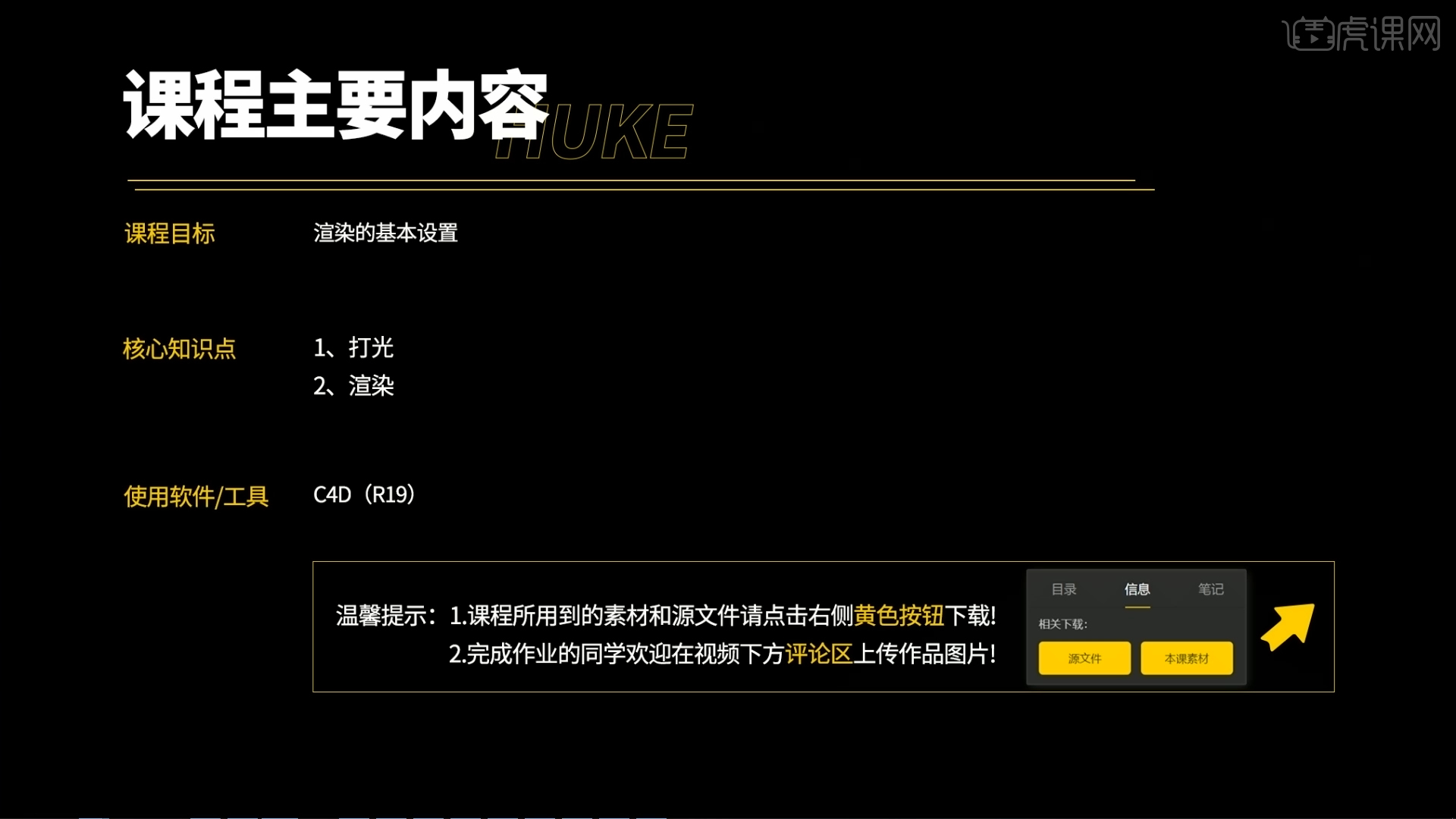
学完本课内容后,同学们可以根据下图作业布置,在视频下方提交作业图片,老师会一一解答。
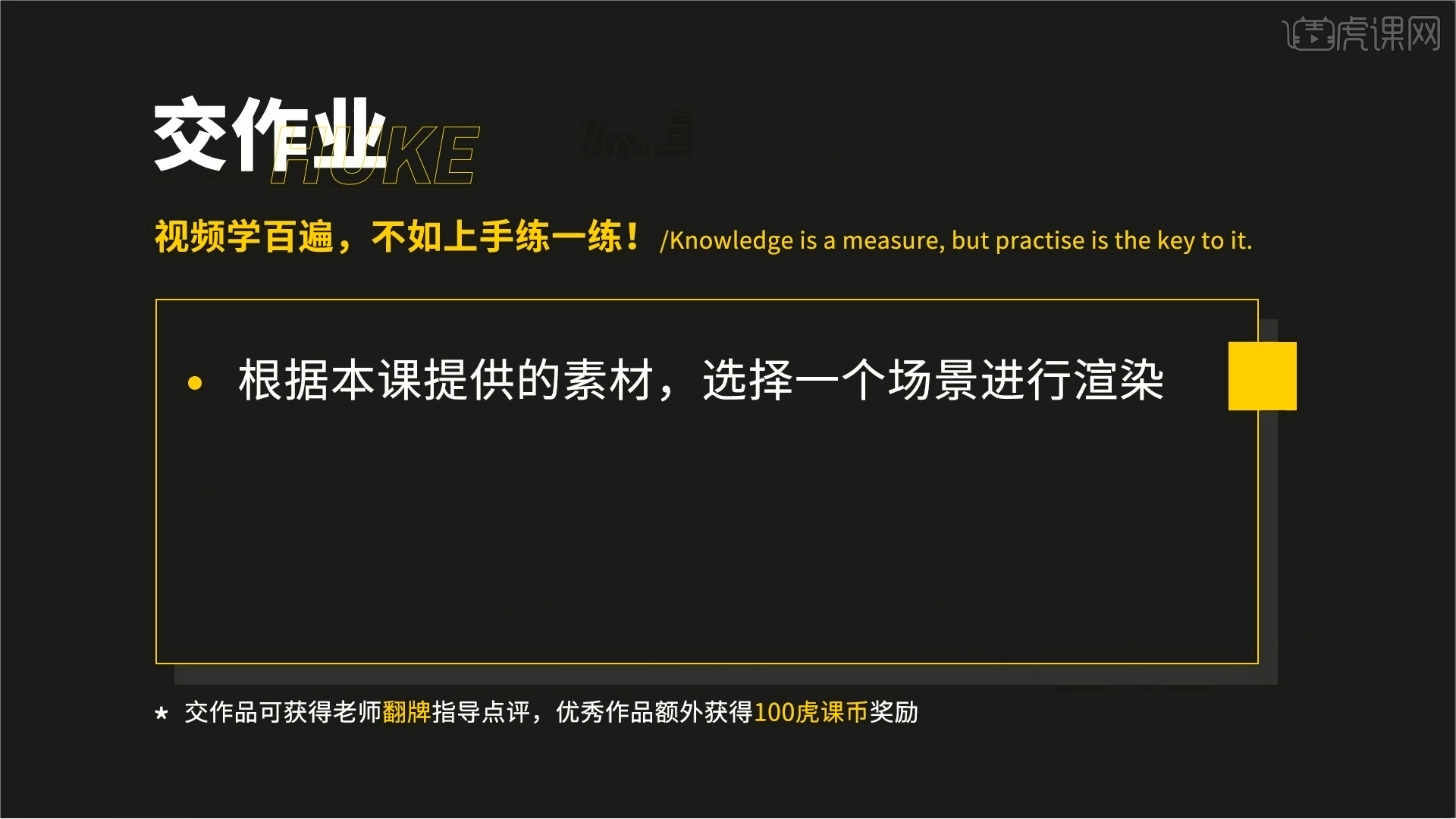
那我们开始今天的教程吧。
1.在课程中使用到的【渲染器】是软件自带的渲染器,通常在进行渲染的时候有四个步骤分别是:光源设置、角度选取、渲染器设置、制作渲染。

2.课程对“渲染”的讲解可能没有特别全面,同学们可以在【虎课网】中直接搜索关键词“C4D”进行渲染器的针对提升。

3.接下来在软件中进行实操,针对“美陈”的合理打光,如何进行省时省力的渲染设置。

4.打开本节课的工程文件,在灯光面板中,选择【灯光】然后新建片光源,放置在合适位置,修改一下【功率、颜色】的数值信息。
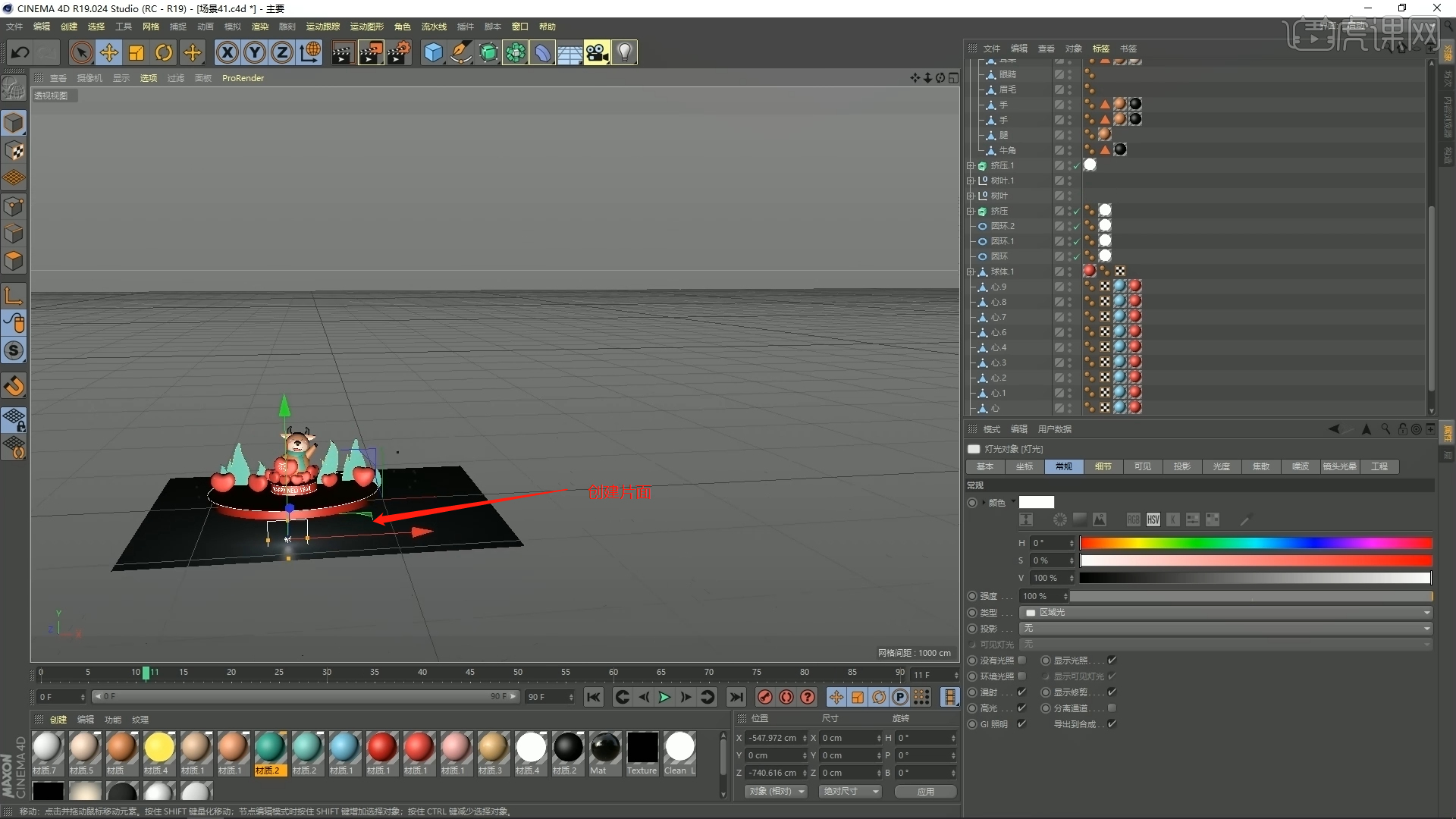
5.在【几何体】对象中创建【立方体】,点击【黄色小点】调整“立方体”的尺寸信息,进行【塌陷】的调整【快捷键:C】在【面】模式下进行【删减】的操作。

6.选择创建好的灯光模型进行【复制】,点击【黄色小点】调整“灯光”的尺寸信息,放置在合适位置,修改一下【功率、颜色】的数值信息。

7.新建【材质球】在材质球面板中勾选【发光】通道,并且在【颜色】面板中修改材质球的发光颜色。
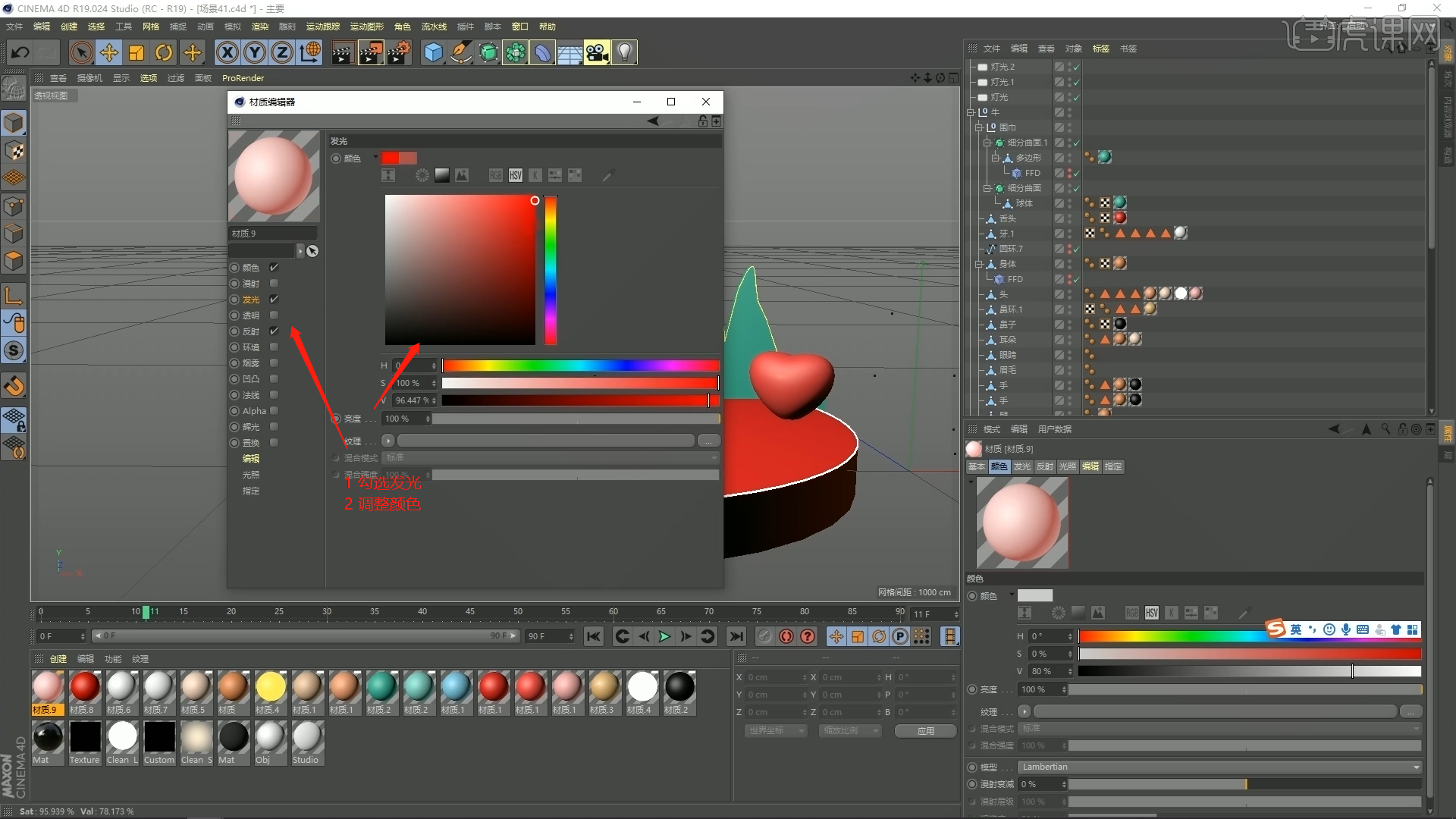
8.新建材质球,在材质球面板中勾选【反射】通道,在【材质面板】中可以点击【层菲涅耳】效果器,在面板中可以设置【预置】的材质反射信息。

9.在【几何体】对象中创建【立方体】,点击【黄色小点】调整“立方体”的尺寸信息,在灯光面板中,选择【灯光】然后新建片光源,放置在合适位置,修改一下【功率、颜色】的数值信息。

10.另外一种“打灯”方式,可以直接使用【内容浏览器】中的预设文件,这里我们任意的选择一个预设文件,具体如图示。

11.打开完成后,将“整个场景”进行【复制】,然后粘贴到“预设场景”中,然后【直接进行渲染】查看效果。

12.在【几何体】对象中创建【立方体】,点击【黄色小点】调整“立方体”的尺寸信息,然后在面板中调整一下它的【分段数量】,具体如图示。
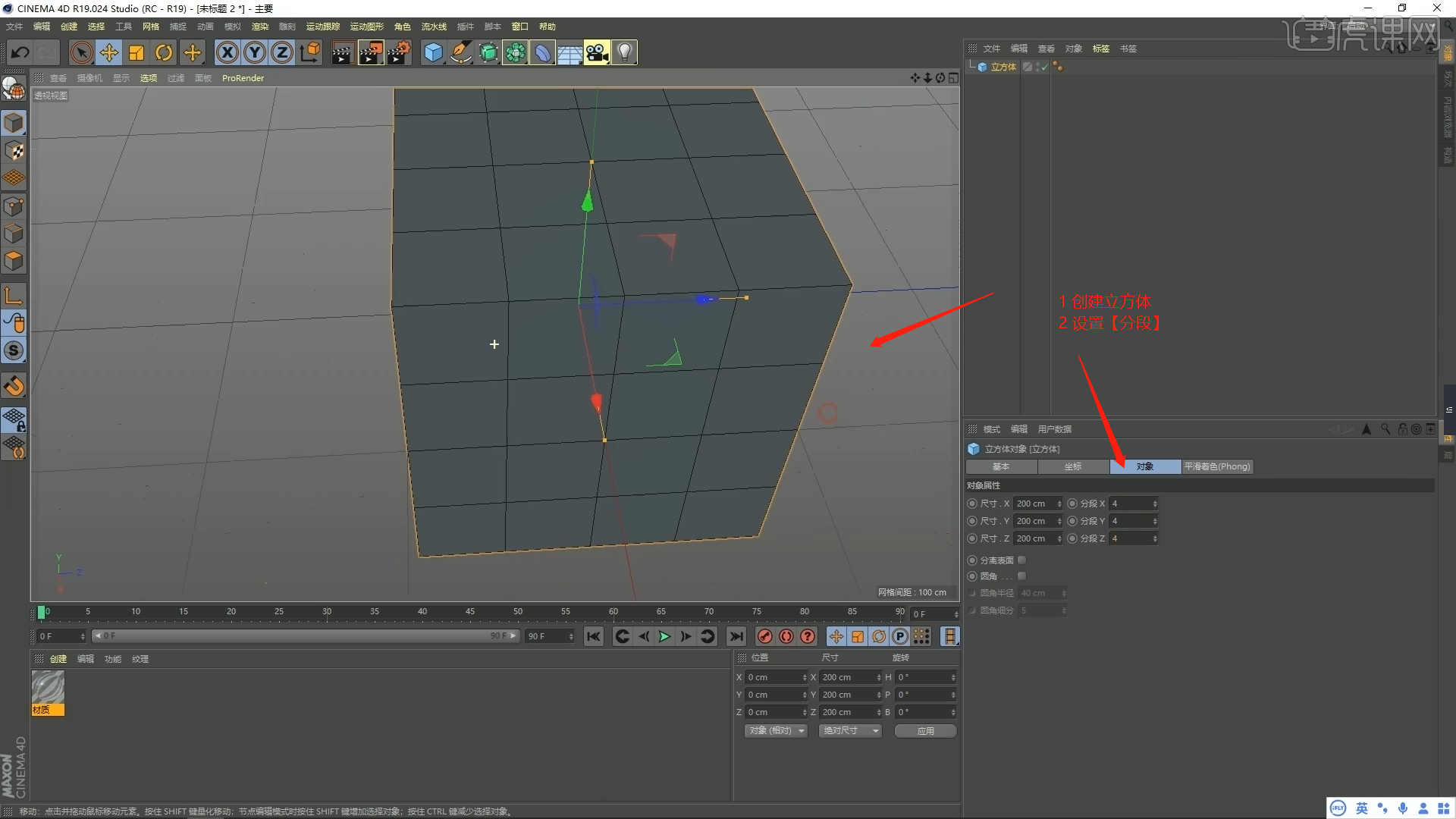
13.打开【材质编辑器】面板,新建【标准材质球】,选择【漫射】通道,在通道中修改材质的“颜色”信息,选中模型,在【面】模式下,选择模型的“部分”面,在选中的情况下将材质球直接拖动给模型,具体如图示。
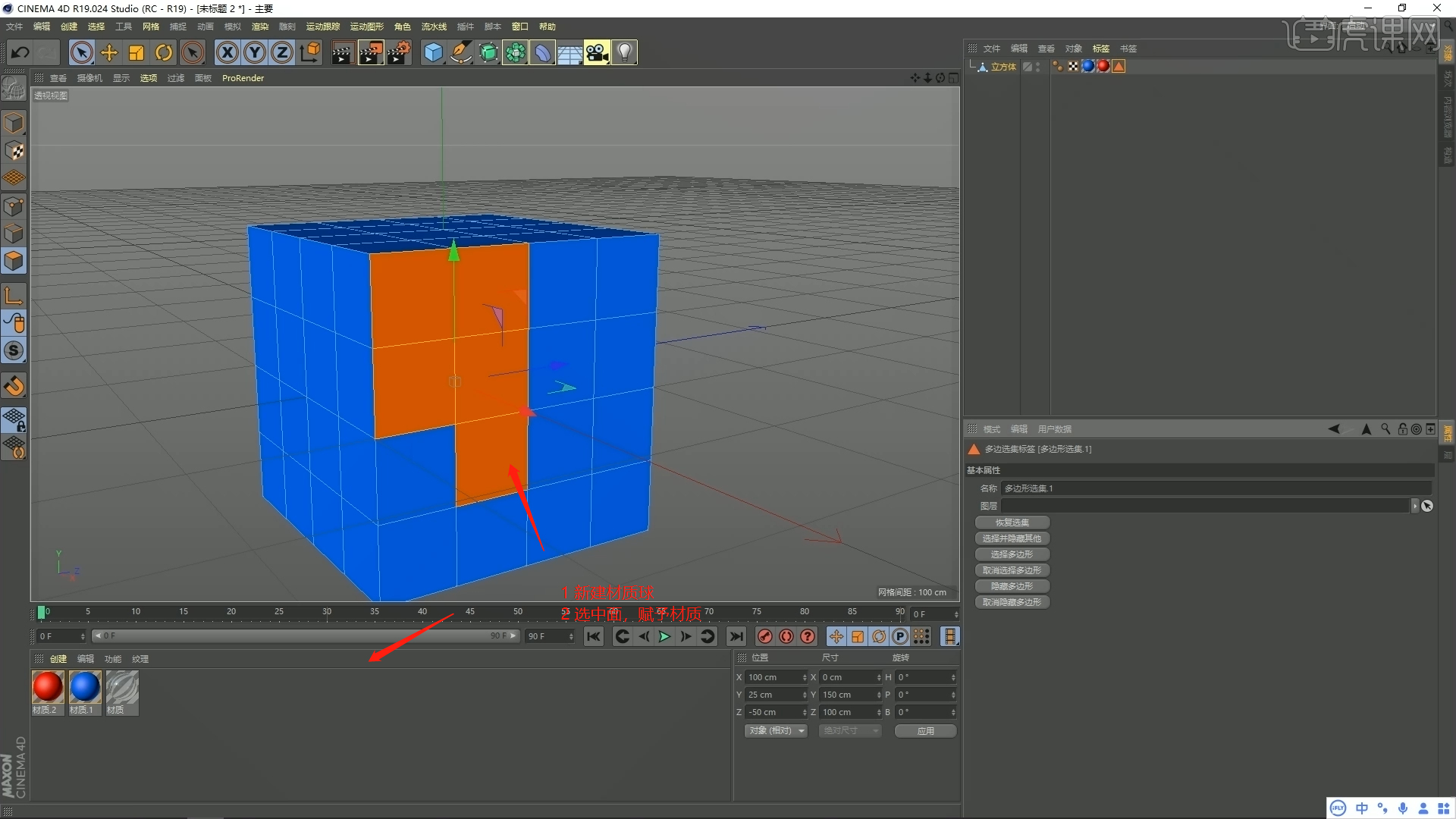
14.回顾本节课所讲解到的内容,难重点同学们可以在下方评论区进行留言,老师会根据你们的问题进行回复。
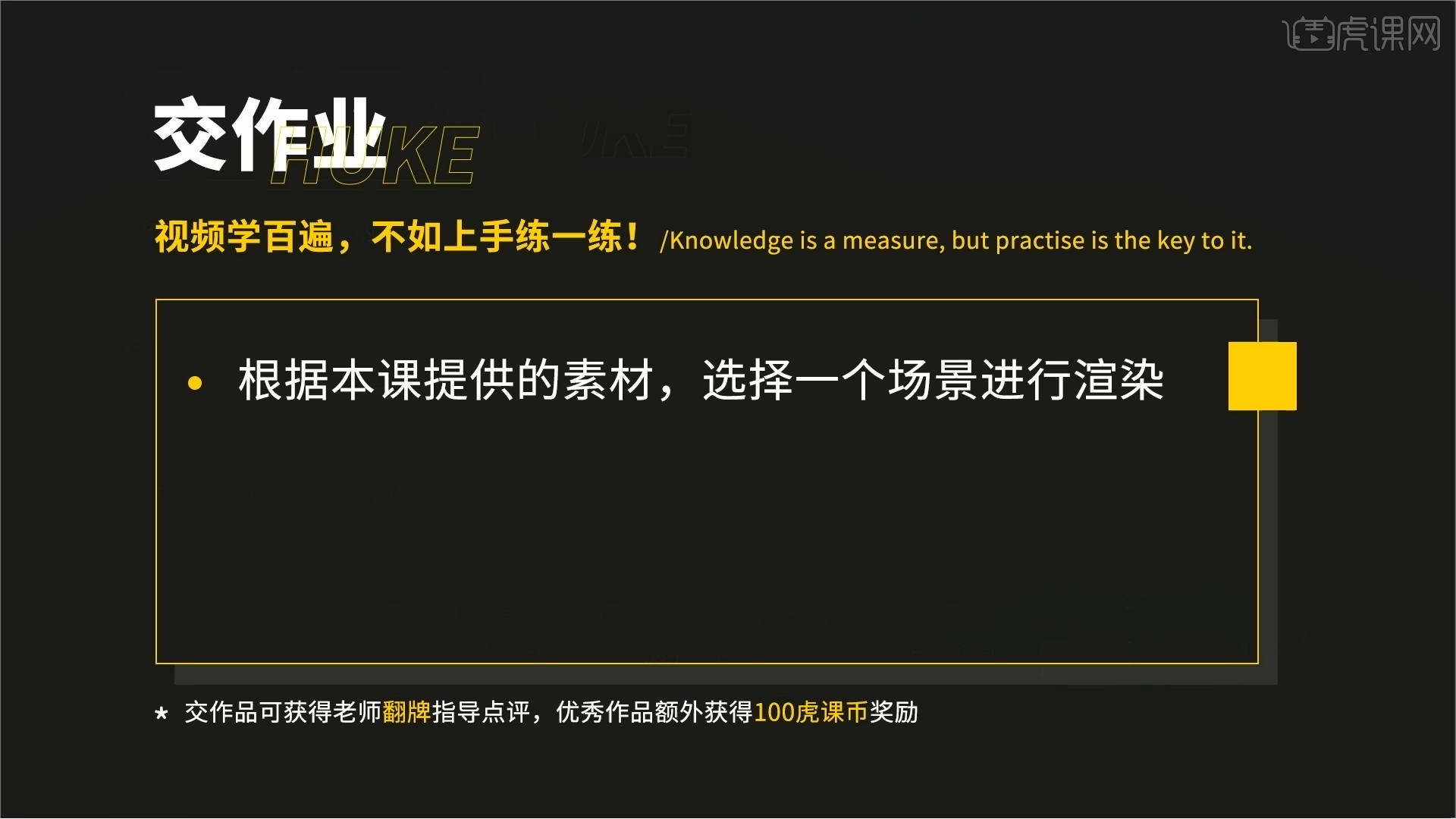
15.最终效果如图所示,视频学百遍,不如上手练一练!你学会了吗?

以上就是C4D-美陈实例剖析打光渲染图文教程的全部内容了,你也可以点击下方的视频教程链接查看本节课的视频教程内容,虎课网每天可以免费学一课,千万不要错过哦!













